Hướng dẫn tắt tiếng Tab bất kỳ trên trình duyệt Chrome, Cốc Cốc, Firefox
Nội dung bài viết
Bạn muốn mở một tab trình duyệt mà không gây tiếng ồn, tránh làm phiền người xung quanh? Thay vì tắt hoàn toàn âm thanh hệ thống, bạn có thể chỉ tắt tiếng của một tab cụ thể. Cùng Tripi khám phá cách thực hiện chi tiết trong bài viết này!

Hướng dẫn tắt tiếng tab trên trình duyệt Cốc Cốc
Phương pháp 1: Tắt tiếng trực tiếp trên tab
Bước 1: Tại tab trình duyệt bạn muốn tắt tiếng:
(1) Nhấp chuột phải vào biểu tượng loa ở góc phải của tab.
(2) Chọn Tắt tiếng trang web từ menu hiện ra.
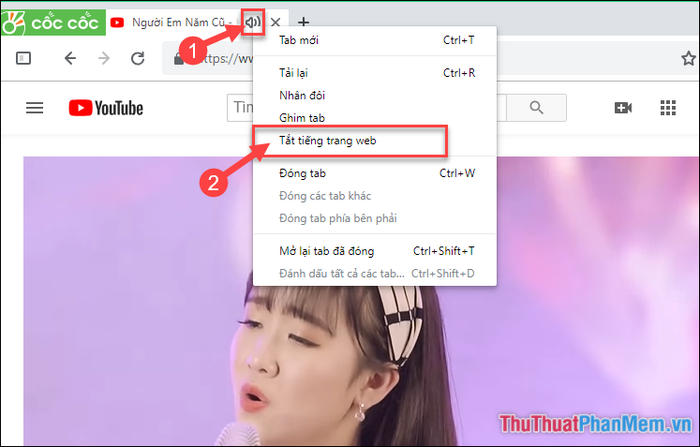
Bước 2: Để khôi phục âm thanh, bạn chỉ cần lặp lại các thao tác tương tự.
(1) Nhấp chuột phải vào biểu tượng loa ở phía trên cùng của tab.
(2) Tiếp theo, chọn Bật âm thanh trang web từ menu hiện ra.
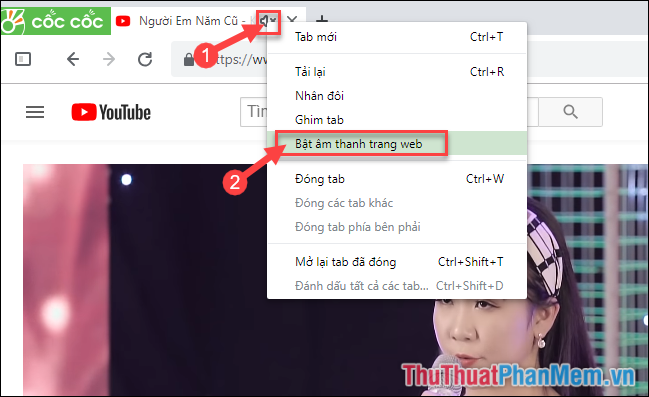
Phương pháp 2: Tắt tiếng một website cụ thể trên trình duyệt Cốc Cốc
Bước 1: Nhấn vào biểu tượng Cốc Cốc ở góc trái trình duyệt, sau đó chọn Cài đặt.
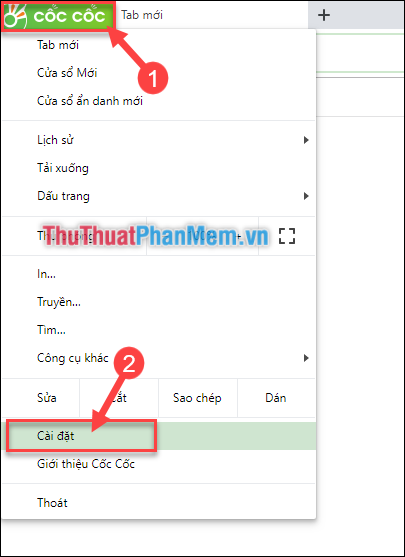
Bước 2: Trong mục Quyền riêng tư và bảo mật, bạn chọn Cài đặt nội dung.

Bước 3: Tiếp theo, chọn mục Âm thanh để điều chỉnh cài đặt.
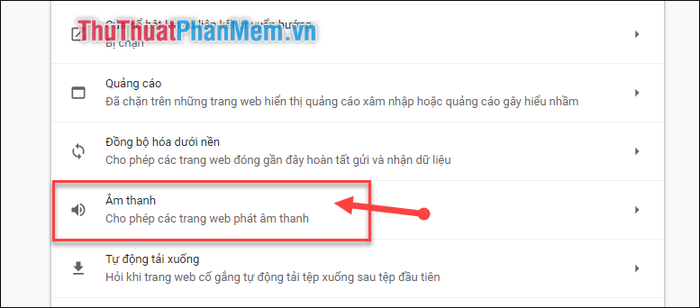
Bước 4: Tại đây, nhấn vào Thêm trong phần Tắt tiếng.
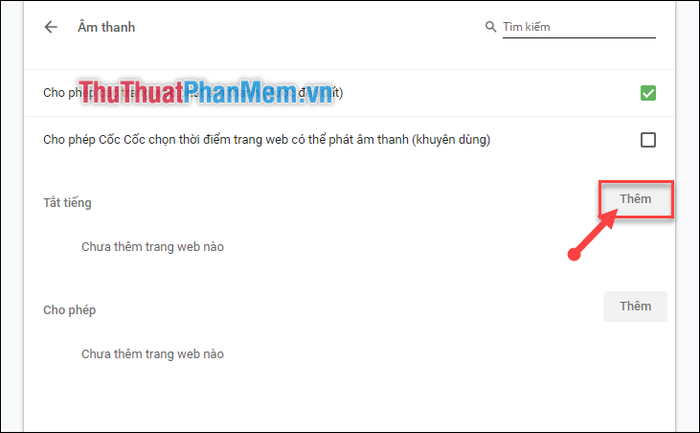
Bước 5: Nhập địa chỉ trang web bạn muốn tắt tiếng và nhấn Thêm để hoàn tất.

Hướng dẫn tắt tiếng tab trên trình duyệt Chrome
Phương pháp 1: Tắt tiếng từng tab riêng lẻ
(1) Nhấp chuột phải vào biểu tượng loa ở góc phải của tab.
(2) Chọn Mute site (Tắt tiếng trang web).
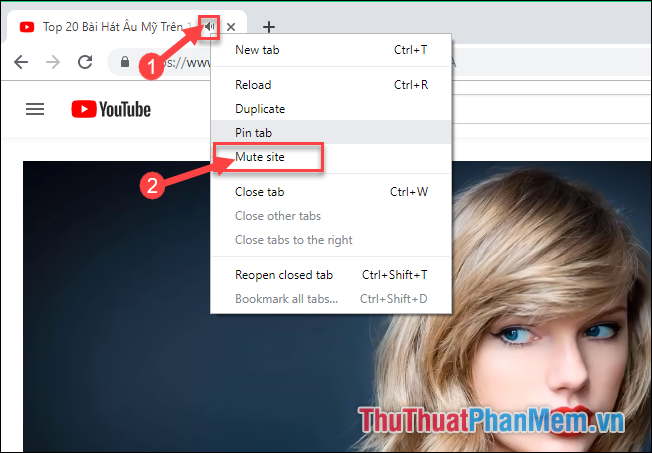
Để bật lại âm thanh cho tab, bạn thực hiện các thao tác tương tự:
(1) Nhấp chuột phải vào biểu tượng loa ở góc phải của tab.
(2) Chọn Unmute site (Bật tiếng trang web).
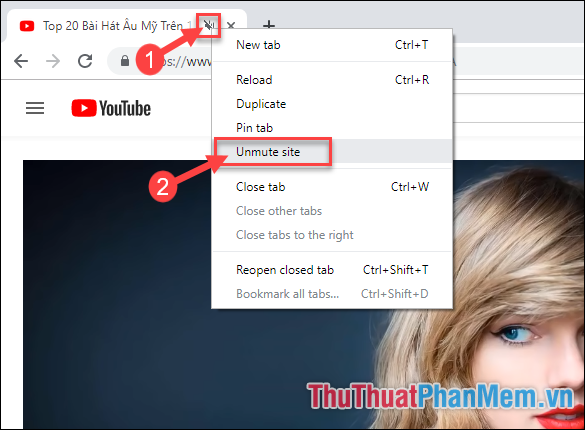
Phương pháp 2: Tắt tiếng một trang web cụ thể
Bạn cũng có thể tắt tiếng một trang web cụ thể bằng cách thực hiện các bước sau:
Bước 1:
(1) Nhấp vào biểu tượng dấu ba chấm ở góc phải trình duyệt.
(2) Chọn Settings (Cài đặt).
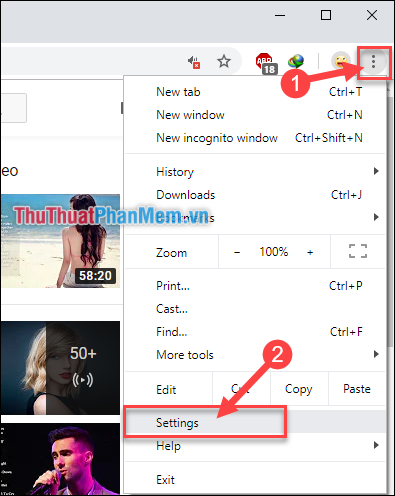
Bước 2: Cuộn xuống và chọn Advanced (Nâng cao).
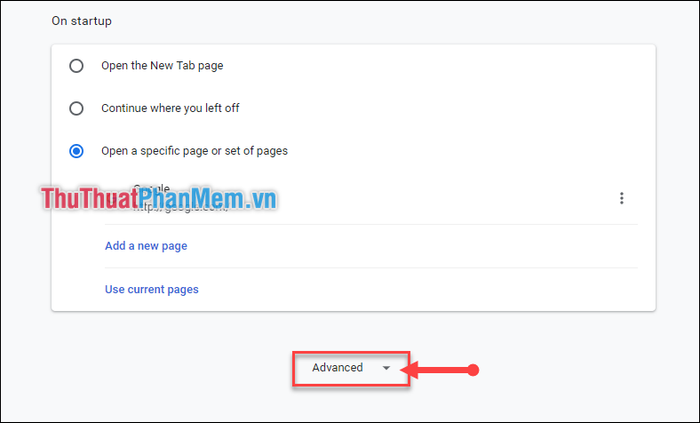
Bước 3: Trong mục Privacy and security (Quyền riêng tư và bảo mật), chọn Site Settings (Cài đặt trang web).
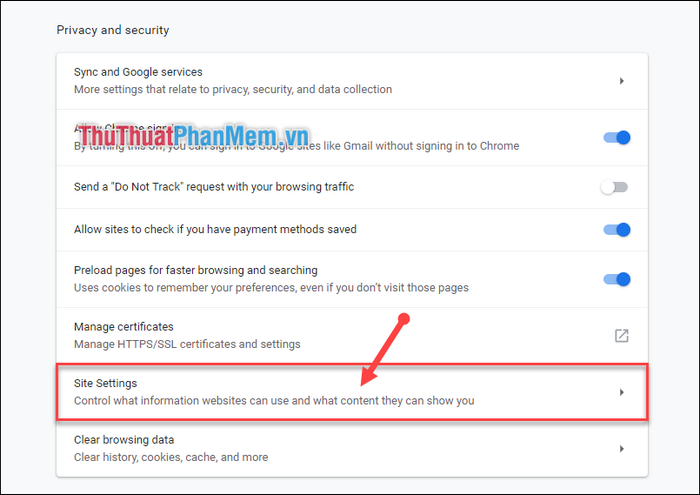
Bước 4: Tiếp tục chọn mục Sound (Âm thanh).
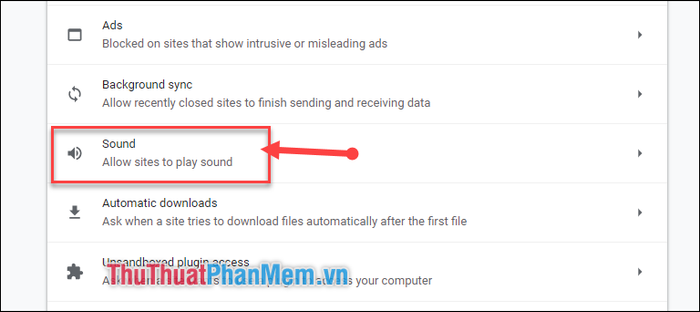
Bước 5: Tại đây, bạn sẽ thấy danh sách các trang web đang bị tắt tiếng.
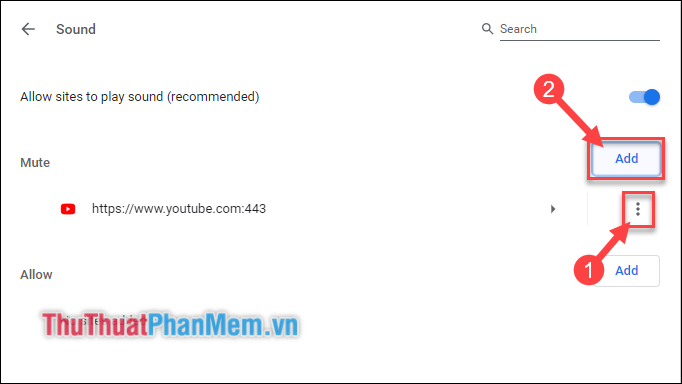
(1) Nhấp vào biểu tượng ba chấm để chỉnh sửa cài đặt cho trang web đã tắt tiếng.
(2) Hoặc chọn Add (Thêm) trong mục Mute (Tắt tiếng) để thêm địa chỉ website bạn muốn tắt tiếng.
Nhập địa chỉ trang web cần tắt tiếng và nhấn Add (Thêm).
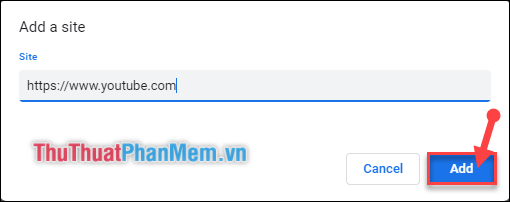
Hướng dẫn tắt tiếng tab trên trình duyệt Firefox
Bước 1: Để tắt tiếng một tab, nhấp chuột phải vào biểu tượng loa trên tab và chọn Mute Tab (Tắt tiếng tab).
Bạn cũng có thể sử dụng tổ hợp phím: Ctrl + M.
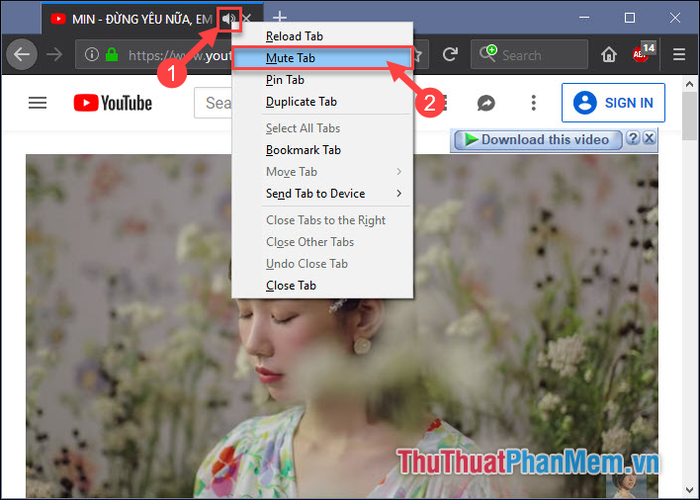
Bước 2: Để bật lại âm thanh, nhấp chuột phải vào biểu tượng loa và chọn Unmute Tab (Bật tiếng tab).
Hoặc nhấn tổ hợp phím Ctrl + M.
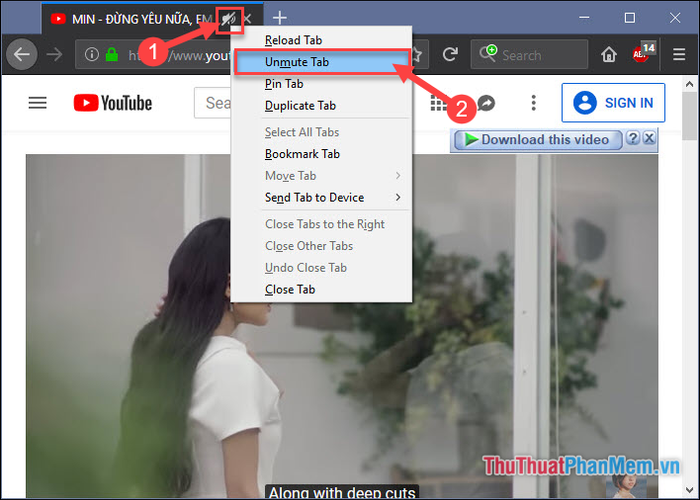
Xin chân thành cảm ơn các bạn đã dành thời gian theo dõi bài viết này!!!
Có thể bạn quan tâm

Top 5 Cà phê Chồn thượng hạng - Đẳng cấp từ hạt cà phê được chọn lọc tự nhiên

Lợi ích của việc giặt quần áo với nước nóng

Top 10 thực phẩm giúp tăng cường hệ miễn dịch và bảo vệ sức khỏe

Top 12 Quán trà chiều sang trọng và tinh tế nhất tại Hà Nội

Top 11 Quán ăn ngon và nổi tiếng tại TP. Hội An, Quảng Nam


